Bienvenue à ce tutoriel complet sur l'amélioration du explorateur de fichiers dans FL Studio 21. Dans ce guide, je vais vous montrer les nouvelles fonctions et améliorations qui vous aideront à travailler de manière plus efficace et productive avec vos données audio et d'échantillons. Le nouveau explorateur de fichiers apporte de nombreuses fonctionnalités utiles qui simplifient considérablement la gestion de vos fichiers et projets. Préparez-vous à exploiter pleinement les possibilités offertes par FL Studio 21.
Principales conclusions
Les nouvelles fonctionnalités les plus importantes de l'explorateur de fichiers de FL Studio 21 incluent la possibilité de lire directement des échantillons dans le navigateur, de catégoriser les fichiers avec des tags, une fonction de recherche améliorée et la possibilité de copier et de cloner des structures de dossiers. Avec ces nouvelles fonctionnalités, vous pourrez optimiser votre flux de travail et accéder rapidement à vos échantillons souhaités.
Guide étape par étape
Pour tirer pleinement parti des nouvelles fonctionnalités de l'explorateur de fichiers dans FL Studio 21, voici les étapes à suivre avec les explications correspondantes.
Commencez par ouvrir FL Studio 21. À gauche de l'écran, vous trouverez l'explorateur de fichiers, un élément central pour un accès rapide à vos fichiers. Le design a changé et vous remarquerez immédiatement les nouveautés.
Une des premières étapes que vous devriez entreprendre est d'ajuster la taille de l'explorateur de fichiers. Vous pouvez agrandir la zone dans la fenêtre en la faisant glisser pour voir plus d'informations en un coup d'œil. Cela vous permettra de mieux gérer et organiser vos échantillons.

Un gros avantage est la nouvelle visualisation de la forme d'onde. Lorsque vous sélectionnez un échantillon, une représentation visuelle vous est maintenant présentée, vous aidant à identifier rapidement le fichier et à prendre des décisions. Vous pouvez lire cet échantillon directement dans la forme d'onde en maintenant la touche Shift enfoncée et en cliquant sur n'importe quel point de la forme d'onde avec le bouton gauche de la souris.
De plus, vous pouvez ajuster le volume de l'échantillon directement dans le navigateur, indépendamment du mixeur. Il s'agit d'une amélioration essentielle qui vous fera gagner du temps et des efforts. Ce processus était plus compliqué auparavant et nécessitait plusieurs étapes que vous pouvez maintenant contourner.
Pour mieux organiser vos échantillons, vous avez la possibilité de les diviser en tags. Cliquez avec le bouton droit de la souris sur un fichier pour ajouter un nouveau tag. Vous pouvez nommer le tag avec un nom spécifique pour regrouper des fichiers similaires. Cela facilite grandement la recherche et la gestion de vos échantillons.

Si vous avez déjà catégorisé des fichiers, vous pouvez activer ou désactiver les tags. Cela est particulièrement utile si vous souhaitez adapter votre flux de travail en fonction des projets ou des échantillons que vous utilisez à ce moment-là. Vous pouvez également marquer les fichiers que vous aimez avec une étoile pour les retrouver rapidement par la suite.
Une autre fonctionnalité utile est la possibilité de trier les fichiers par plugins ou par type de fichier. Si vous recherchez des VST spécifiques, vous pouvez activer le filtre pour afficher uniquement les fichiers dont vous avez besoin. Cela vous fait gagner du temps lorsque vous travaillez avec de nombreux échantillons ou plugins.

Si vous n'avez plus besoin d'un tag, vous pouvez facilement le supprimer. Cliquez simplement avec le bouton droit de la souris sur le tag et sélectionnez l'option de suppression. Cela exclura tous les fichiers associés à ce tag de la catégorisation, vous permettant de maintenir une meilleure organisation dans le navigateur.

Lorsque vous démarrez FL Studio pour la première fois, le logiciel crée automatiquement un index de vos bibliothèques. Cet indexage garantit un accès instantané à vos fichiers lorsque vous en avez besoin. Travailler avec de grandes bibliothèques sonores devient ainsi beaucoup plus efficace.

Une des meilleures améliorations est la fonction de recherche. Si vous cherchez un échantillon spécifique, il vous suffit de taper le nom et FL Studio vous affichera immédiatement les résultats correspondants. Si vous recherchez quelque chose de précis, vous pouvez également utiliser des guillemets pour trouver une correspondance exacte, simplifiant ainsi la recherche d'échantillons.
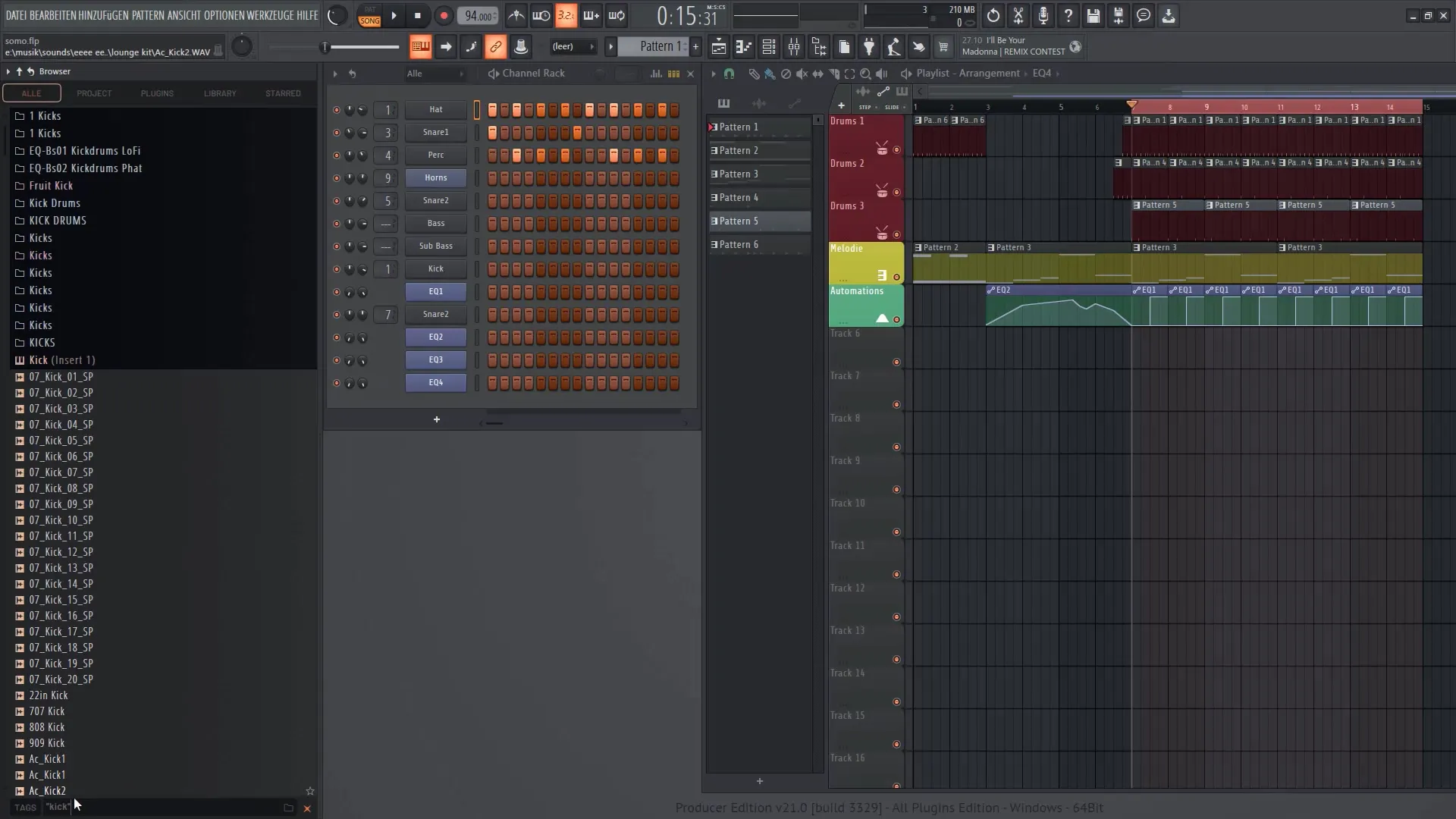
La sélection d'échantillons sans fin est également améliorée. Vous pouvez sélectionner plusieurs échantillons en maintenant la touche Majuscule ou Ctrl enfoncée pendant la sélection. Une fois vos échantillons sélectionnés, vous pouvez les glisser directement dans la playlist pour les modifier davantage. Créer des séquences dans la playlist devient un jeu d'enfant avec cette fonction.
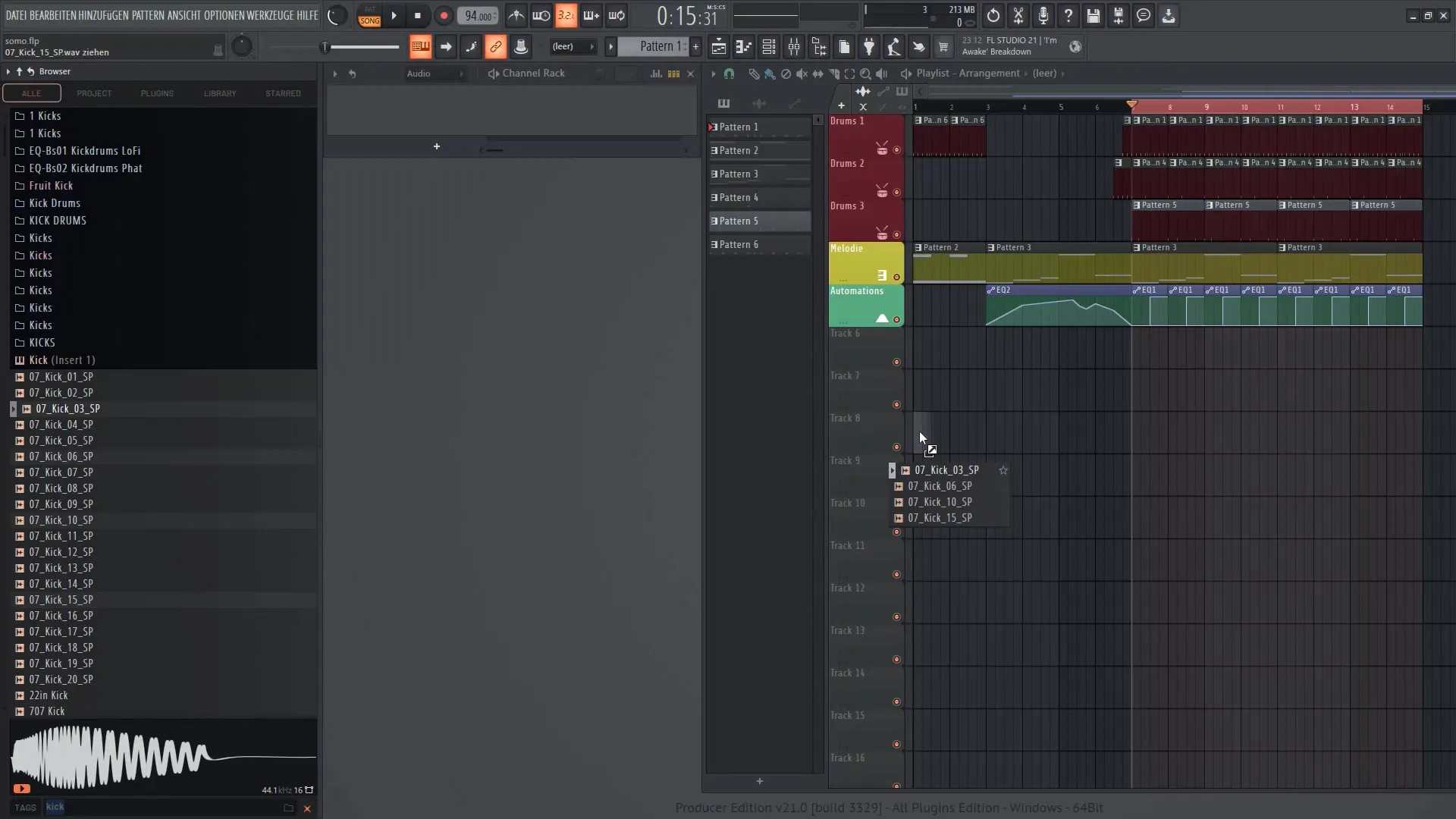
Une autre fonctionnalité utile du nouveau File Browser est la possibilité de cloner des onglets. Si vous travaillez avec une structure de dossiers spécifique, vous pouvez simplement la cloner pour passer rapidement entre les différentes vues de dossiers sans avoir à tout reconstruire.
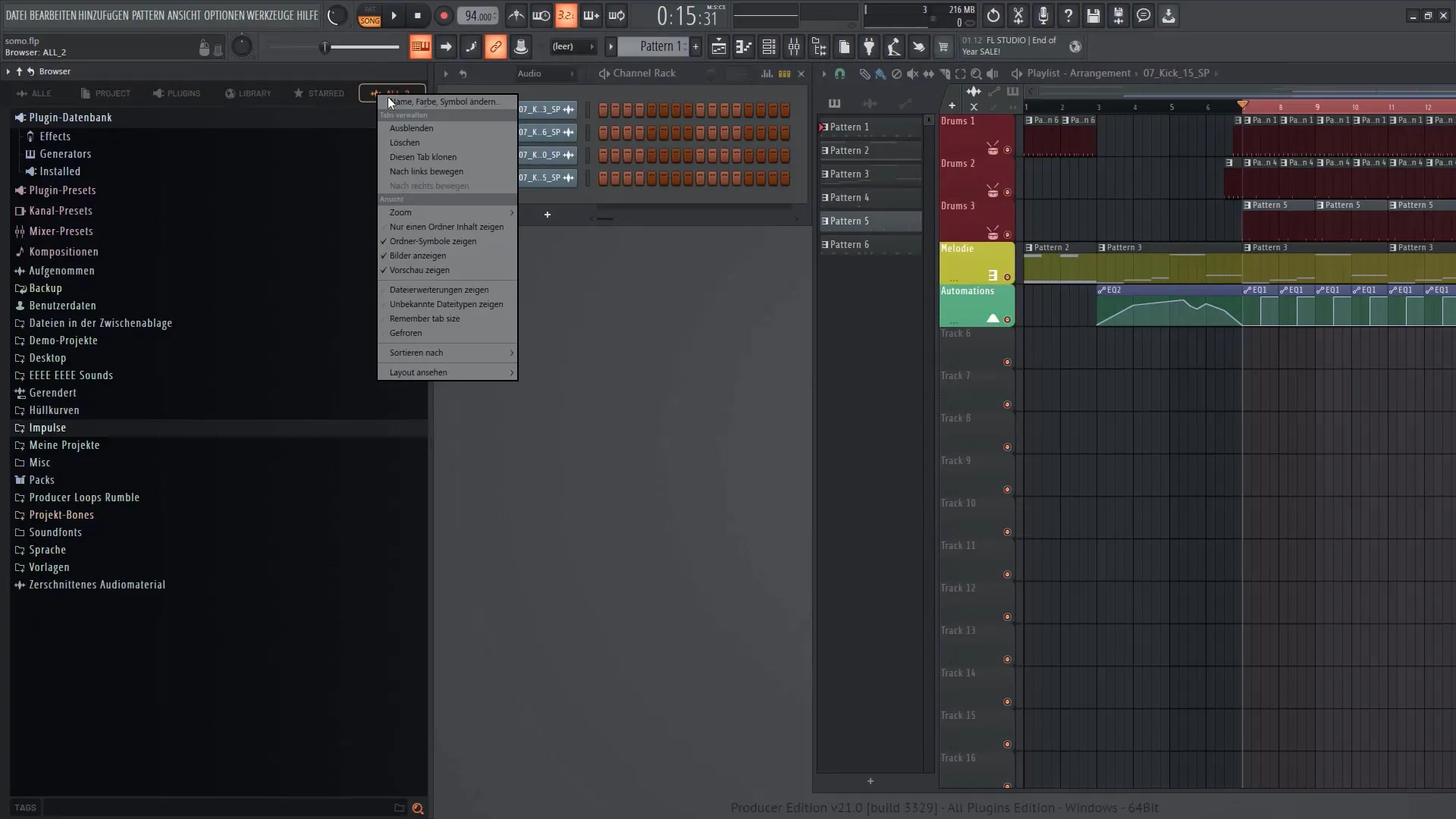
En outre, FL Studio 21 offre une vue en arborescence et une vue spécifique pour les échantillons, vous permettant de choisir la forme d'affichage qui vous convient le mieux. La possibilité de basculer entre différentes vues vous donne un contrôle sur la vue d'ensemble de votre projet.
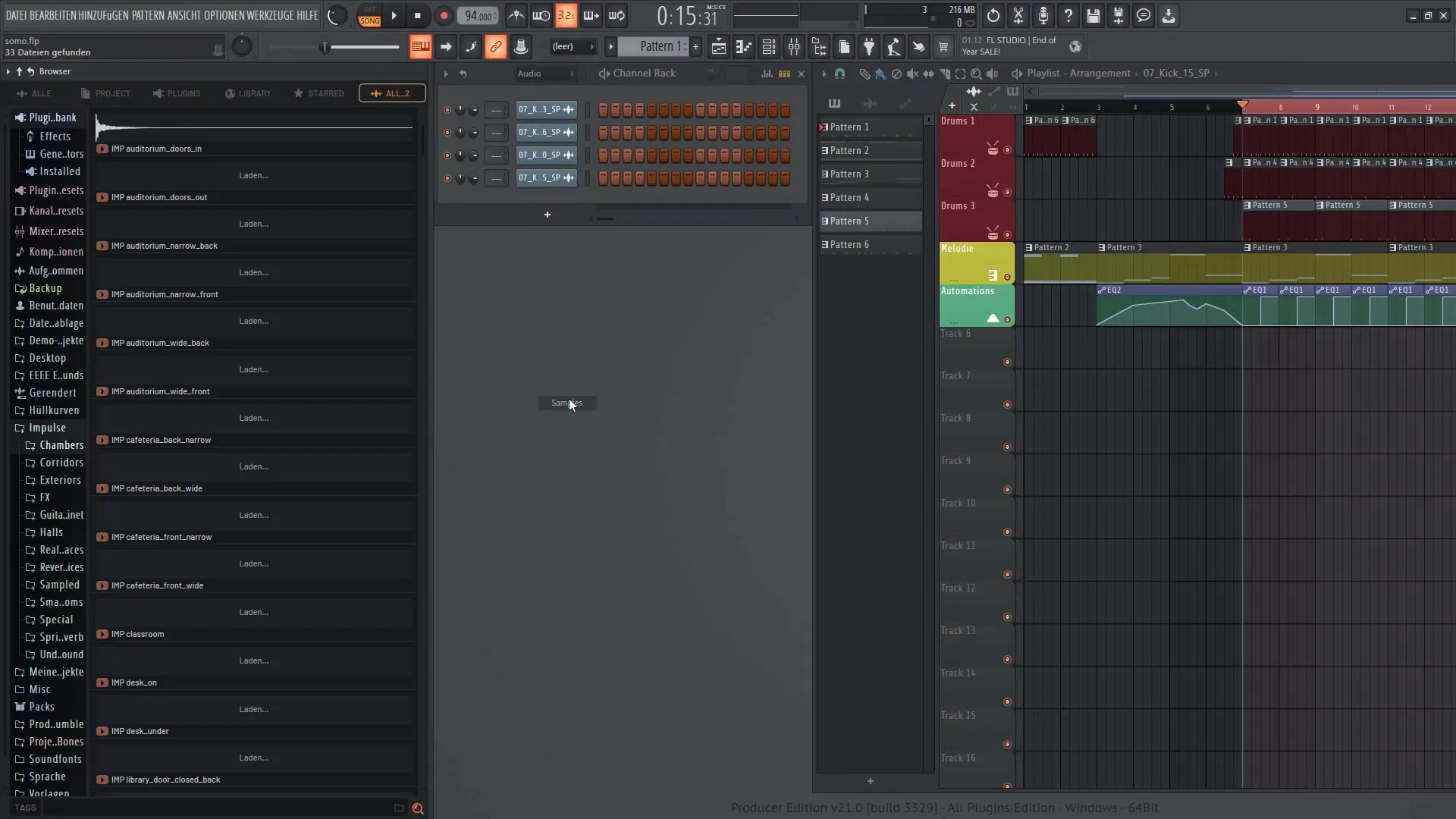
Un autre avantage du nouveau navigateur est que vous pouvez désormais accéder directement à divers packs de plugins depuis la bibliothèque. Vous pouvez les écouter directement et les acheter si nécessaire. Cela vous ouvre de nouvelles voies créatives pour mettre en œuvre les derniers sons et plugins dans votre projet musical.
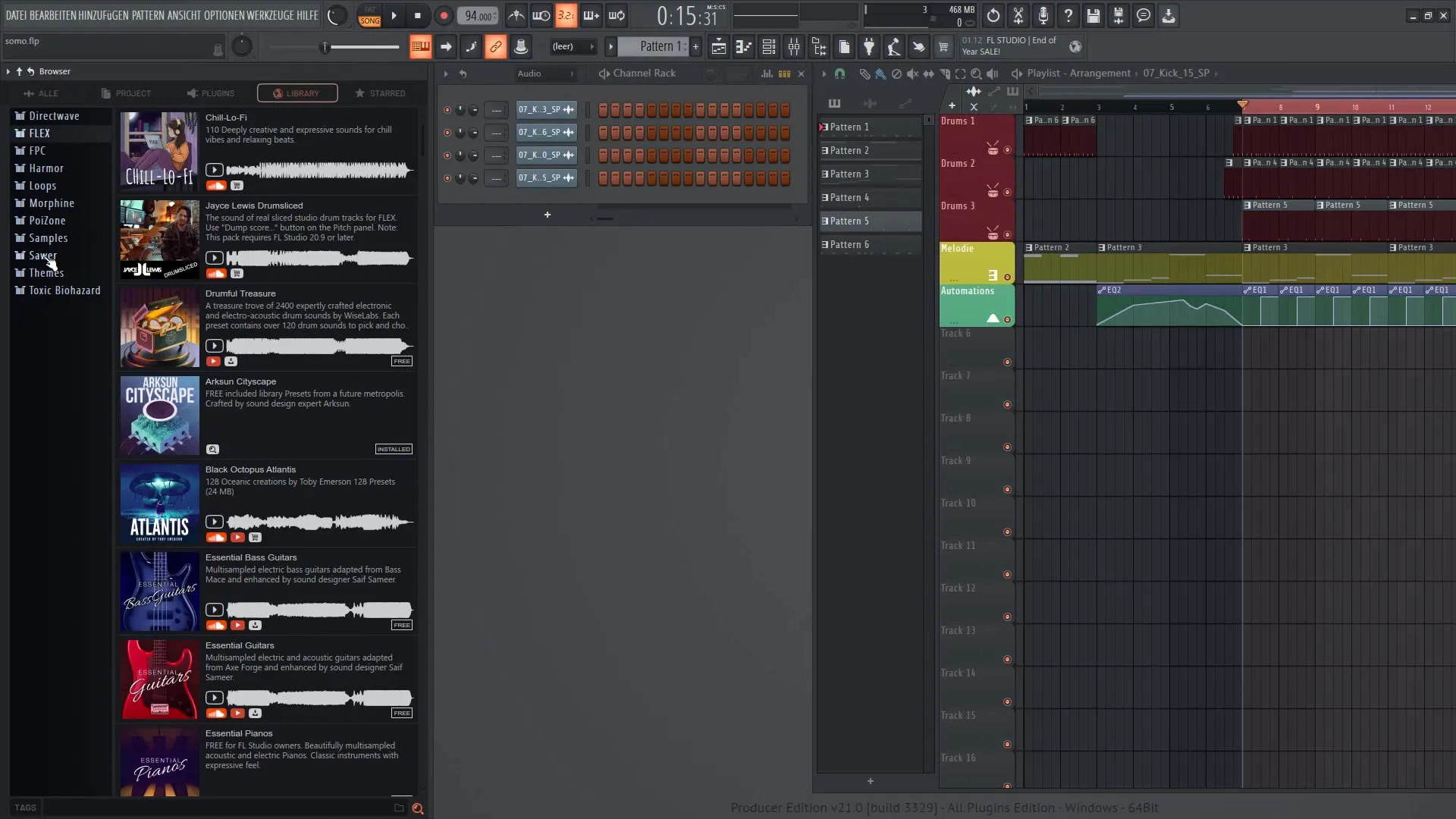
En résumé, vous avez désormais un aperçu complet des fonctionnalités améliorées du File Browser dans FL Studio 21. Ces nouvelles possibilités vous donnent un meilleur contrôle sur votre flux de travail et vous aident à être plus productif. J'espère que vous apprécierez ces nouvelles fonctionnalités et que vous saurez en tirer parti de manière créative.
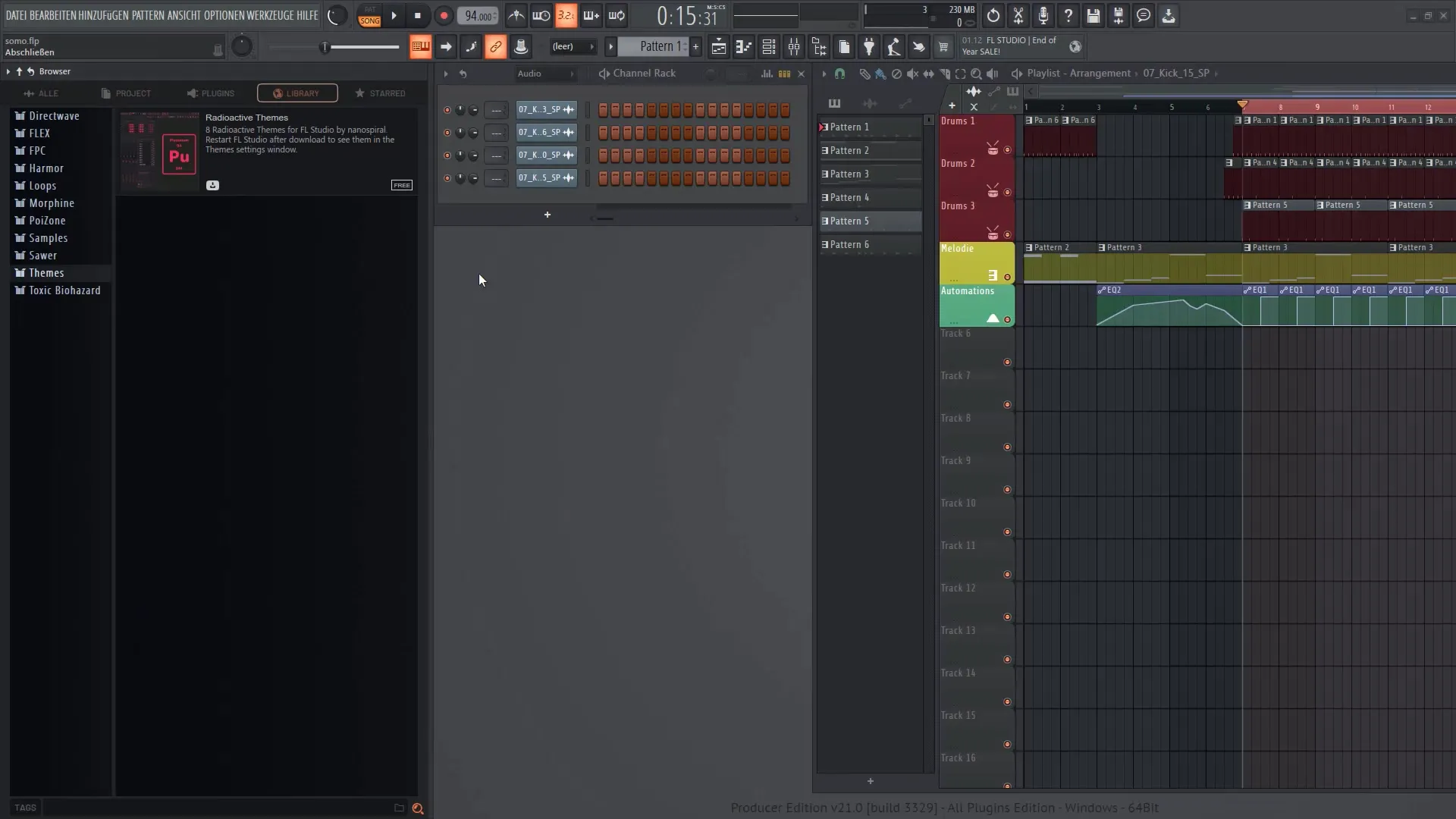
Résumé
Dans ce tutoriel, vous avez eu un aperçu complet des nouvelles fonctionnalités du File Browser dans FL Studio 21. De l'affichage amélioré des formes d'onde à la fonctionnalité de marquage, vous avez vu comment ces outils peuvent faciliter votre travail dans le processus de production musicale.
Questions fréquemment posées
Quoi de neuf dans le File Browser de FL Studio 21 ?Le File Browser dispose d'un nouvel affichage des formes d'onde, permettant de lire les échantillons directement dans le navigateur, ainsi que des fonctions de marquage pour une meilleure organisation.
Puis-je ajuster le volume des échantillons dans le File Browser ?Oui, vous pouvez ajuster le volume directement dans le navigateur, sans avoir à utiliser le mixeur.
Comment organiser les échantillons par balises ?Vous pouvez faire un clic droit sur un fichier pour ajouter une nouvelle balise, ou modifier et supprimer des balises existantes.
Y a-t-il une fonction de recherche dans le nouveau File Browser ?Oui, la fonction de recherche est améliorée. Vous pouvez simplement saisir le nom d'un échantillon pour y accéder rapidement.
Puis-je sélectionner plusieurs échantillons en même temps ?Oui, vous pouvez sélectionner plusieurs échantillons en maintenant la touche Majuscule ou Ctrl enfoncée, et les glisser dans la playlist.


